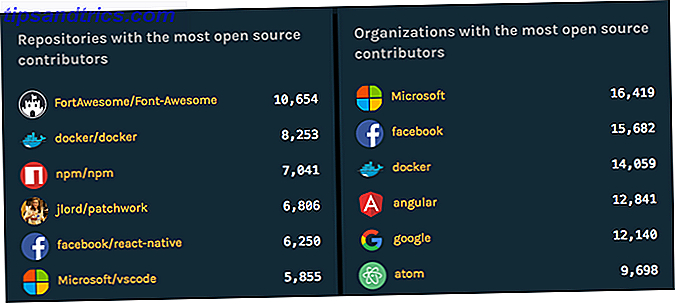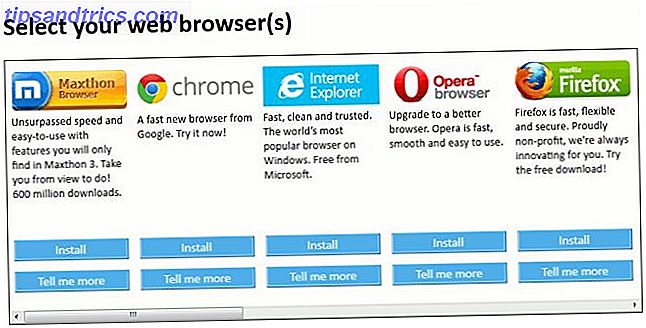Ενώ είναι ίσως συνετό να απενεργοποιήσετε όλες τις ειδοποιήσεις όταν κάνετε παρουσίαση με τον υπολογιστή σας, υπάρχουν και άλλοι λόγοι για τους οποίους μπορεί να θέλετε να απενεργοποιήσετε ορισμένες ειδοποιήσεις επιφάνειας εργασίας. Για παράδειγμα, αν μια συγκεκριμένη εφαρμογή είναι υπερβολική με τις ειδοποιήσεις της, μπορείτε να απενεργοποιήσετε τις ειδοποιήσεις για τη συγκεκριμένη εφαρμογή.
- Μεταβείτε στις Ρυθμίσεις > Ειδοποιήσεις και Ενέργειες .
- Κάντε κύλιση προς τα κάτω στην επιλογή Λήψη ειδοποιήσεων από αυτούς τους αποστολείς ή Εμφάνιση ειδοποιήσεων από αυτές τις εφαρμογές .
- Μπορείτε να ενεργοποιήσετε και να απενεργοποιήσετε επιλεκτικά τις εφαρμογές που προσφέρουν ειδοποιήσεις στο Κέντρο δράσης των Windows 10 Τρόπος προσαρμογής και απενεργοποίησης του Κέντρου δράσης των Windows 10 Τρόπος προσαρμογής και απενεργοποίησης του Κέντρου δράσης των Windows 10 Το Κέντρο δράσης των Windows 10 είναι ένα εργαλείο για τους χρήστες ενέργειας. Συλλέγει όλες τις σημαντικές ειδοποιήσεις και τις βασικές συντομεύσεις συστήματος στη γραμμή εργασιών. Θα σας δείξουμε πώς μπορείτε να διαμορφώσετε το κέντρο δράσης σας στην τελειότητα. Διαβάστε περισσότερα .

Εάν κάνετε μια παρουσίαση και θέλετε απλά να απενεργοποιήσετε όλες τις ειδοποιήσεις για περιορισμένο χρονικό διάστημα, μεταβείτε στις Ρυθμίσεις > ειδοποιήσεις και ενέργειες και απενεργοποιήστε την λήψη ειδοποιήσεων από εφαρμογές και άλλους αποστολείς .
Μπορείτε επίσης να ενεργοποιήσετε και να απενεργοποιήσετε τις ειδοποιήσεις στην οθόνη κλειδώματος, να αποκρύψετε τις ειδοποιήσεις όταν αντιγράφετε την οθόνη σας και να απενεργοποιήσετε ή να ενεργοποιήσετε τις συμβουλές και τις προτάσεις των Windows 10 κατά τη χρήση του λειτουργικού συστήματος.
Μπορείτε να δείτε τη διαδικασία σε δράση στο παρακάτω βίντεο:
Θέλετε να ενεργοποιήσετε ή να απενεργοποιήσετε τις ειδοποιήσεις της εφαρμογής σας; Υπάρχουν κάποιοι παραβάτες που θεωρείτε ότι απλά πρέπει να απενεργοποιήσετε; Ενημερώστε μας στα σχόλια.